Como alterar o nome de usuário e o nome de exibição do Twitch

Quer dar um novo começo ao seu perfil do Twitch? Veja como alterar o nome de usuário e o nome de exibição do Twitch com facilidade.
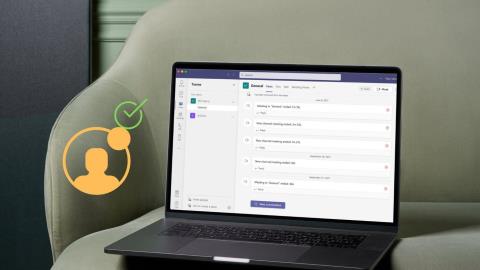
Quando você está trabalhando no escritório, qualquer pessoa pode verificar seu cubículo físico e ver se você está disponível ou não. Mas e o espaço de trabalho virtual? Soluções de software como Microsoft Teams e Slack permitem que você defina o status para que seus colegas possam saber sobre sua disponibilidade. Veja como você pode alterar o status no Microsoft Teams.
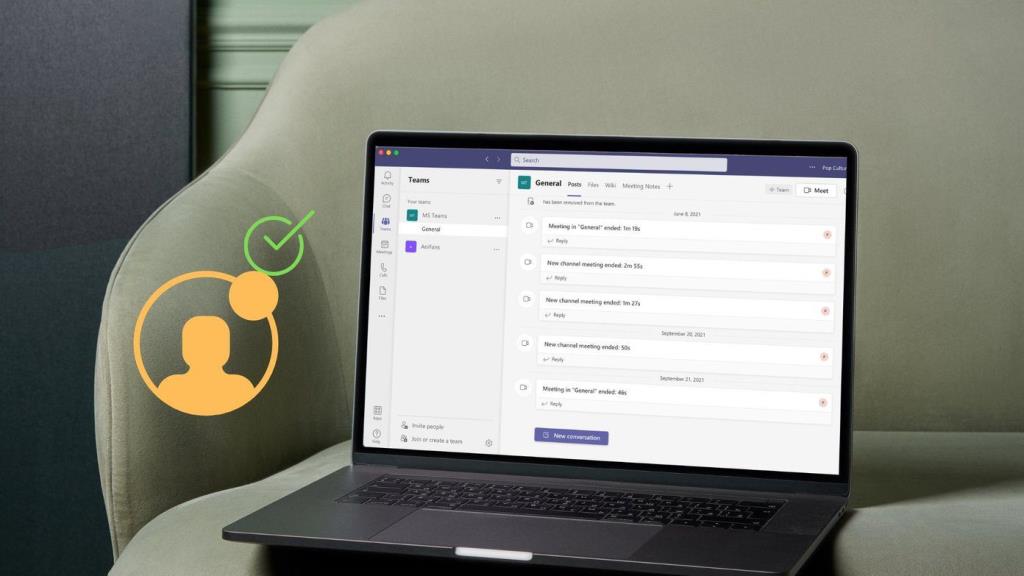
Definir o status de disponibilidade durante o horário de trabalho dá uma ideia clara para outras pessoas interagirem com você. A capacidade de alterar o status do Microsoft Teams está disponível na área de trabalho e no celular. Vamos abordá-los no post. Mas primeiro, começaremos com os aplicativos Microsoft Teams para Windows e Mac.
Aplicativo de área de trabalho do Microsoft Teams
É muito fácil alterar o status no Microsoft Teams. Siga as etapas abaixo para saber como alterar o status no Microsoft Teams e quais opções estão disponíveis para uso como status do Teams.
Etapa 1: abra o Microsoft Teams no Windows ou Mac.
Passo 2: Clique no menu Conta no canto superior direito.
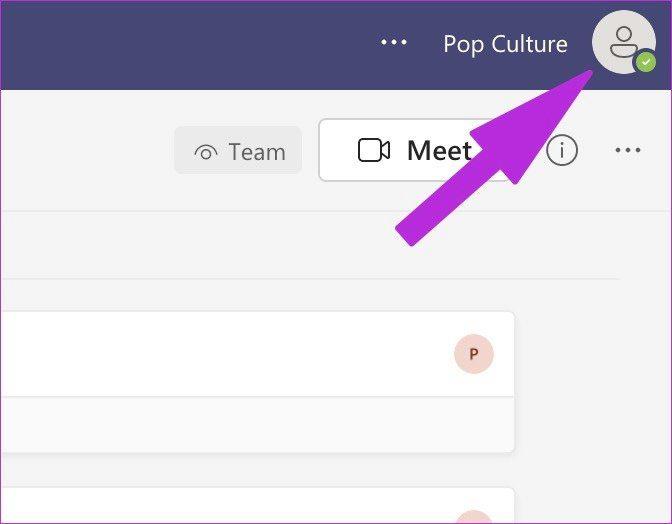
Passo 3: Você verá seu nome com sua foto de perfil. Dê uma olhada abaixo e verifique seu status atual.
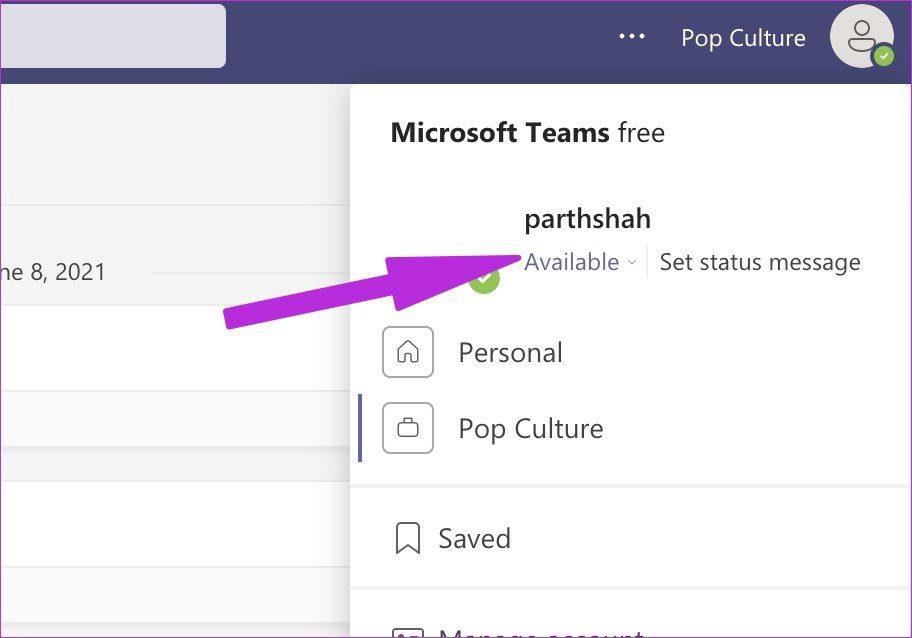
Etapa 4: clique no seu status atual e ele abrirá um menu de contexto para alterar o status do Teams. Vamos verificá-los em detalhes.
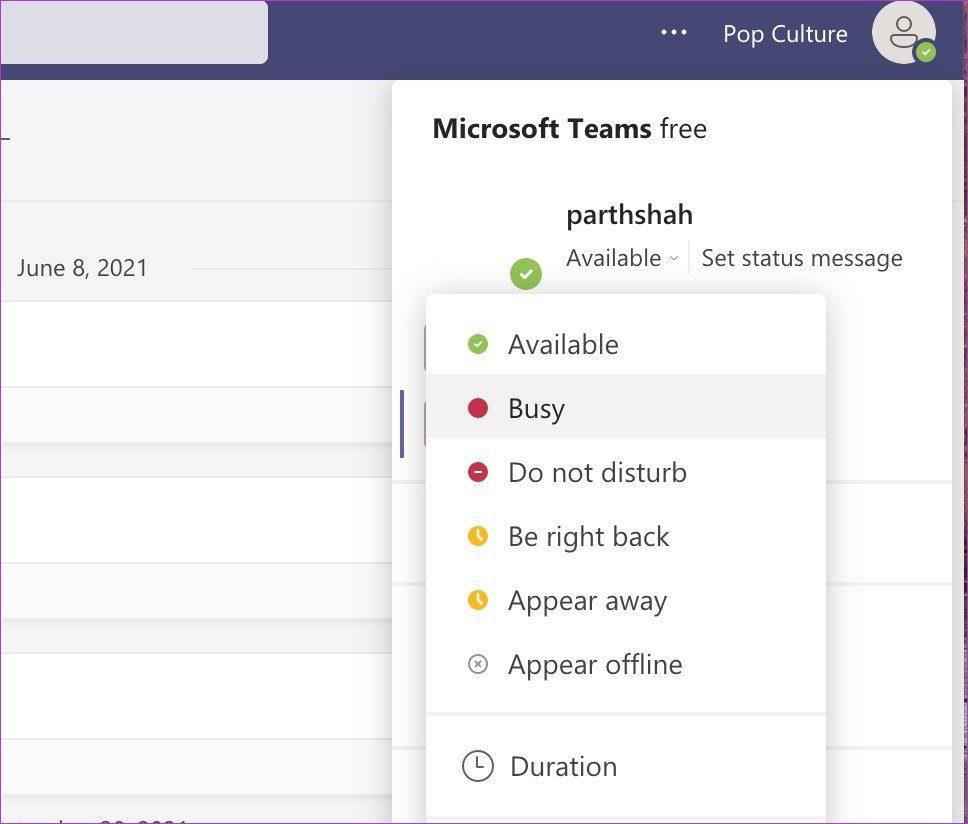
Disponível: indicado como a marca de seleção verde, é o status padrão do Teams quando você faz login no aplicativo. O status disponível significa que a pessoa não está em uma reunião ou chamada e tem o aplicativo de desktop ativo por enquanto. Depois de passar para um aplicativo móvel ou manter o dispositivo no modo de suspensão, o status mudará para Ausente no Teams.
Ocupado: assim que você estiver ocupado em uma chamada ou reunião, o Teams mudará o status para Ocupado mostrando um círculo vermelho. Você ainda receberá notificações se alguém enviar uma mensagem para você.
Não perturbe: tenha cuidado ao usar o status Não perturbe no Teams. Pela primeira vez, a Microsoft nunca mudará o status automaticamente quando você estiver no modo DND. Ele bloqueará todas as mensagens e notificações até que você altere o status de DND no Teams.
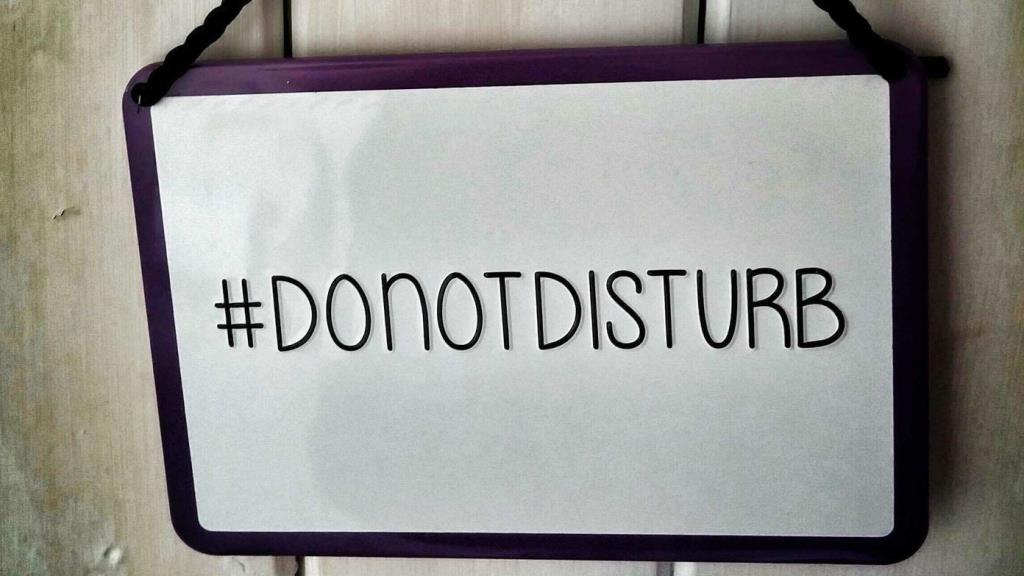
Volto já: Exibido como uma marca amarela, Volto já sugere que você está temporariamente fora de sua mesa e deve estar disponível para responder em alguns minutos.
Aparecer: Aparecer significa que você não está ativamente concentrado no aplicativo Teams. Talvez o aplicativo esteja aberto em segundo plano e você esteja ocupado fazendo outras coisas no seu computador. Você continuará recebendo mensagens.
Isso é útil quando você pesquisa ou faz uma apresentação e não quer que seus colegas o perturbem durante essas horas.
Aparecer offline: se você não estiver conectado ao aplicativo Teams na área de trabalho, o aplicativo exibirá o status Aparecer offline. Isso indica que você não está trabalhando a partir de agora. Você receberá as mensagens de todas as equipes durante esse período.
Agora que você sabe o que significa cada status do Teams, você pode selecionar um status relevante com base em sua condição e preferência.
A Microsoft adicionou outra função interessante que automatiza seu status no software Teams. Veja como você pode usá-lo.
Etapa 1: abra o aplicativo Teams no Windows ou Mac, clique no menu Perfil na parte superior.
Passo 2: Clique no seu status atual e selecione Duração.
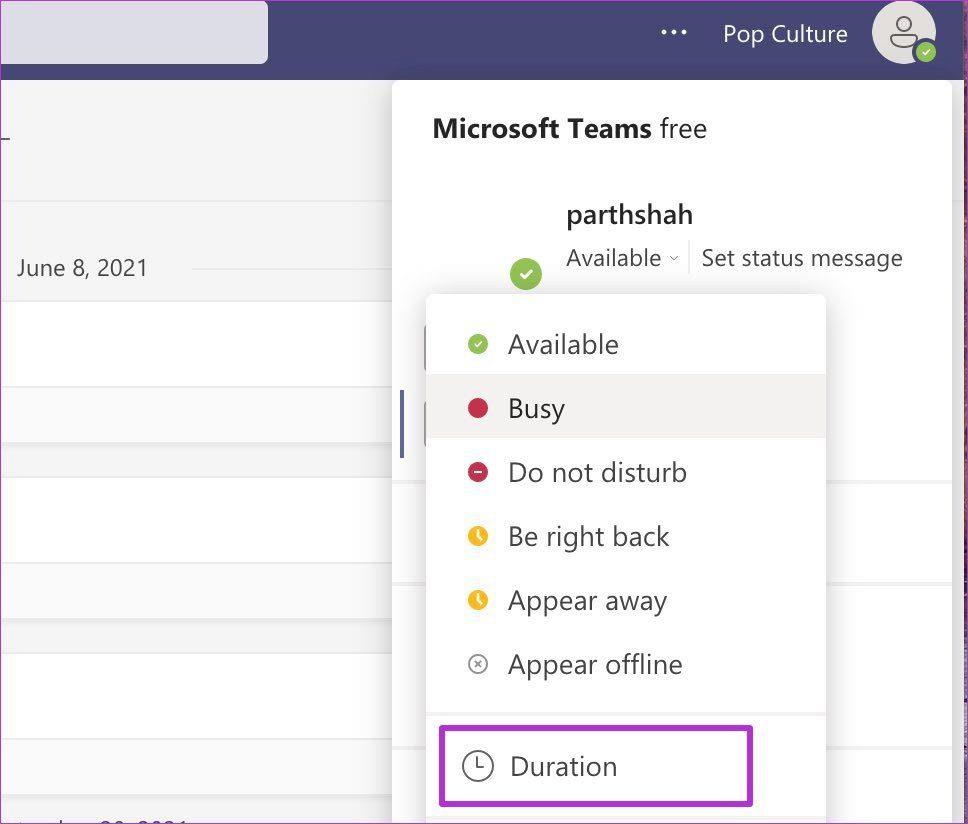
Etapa 3: selecione o status e defina a duração do status.
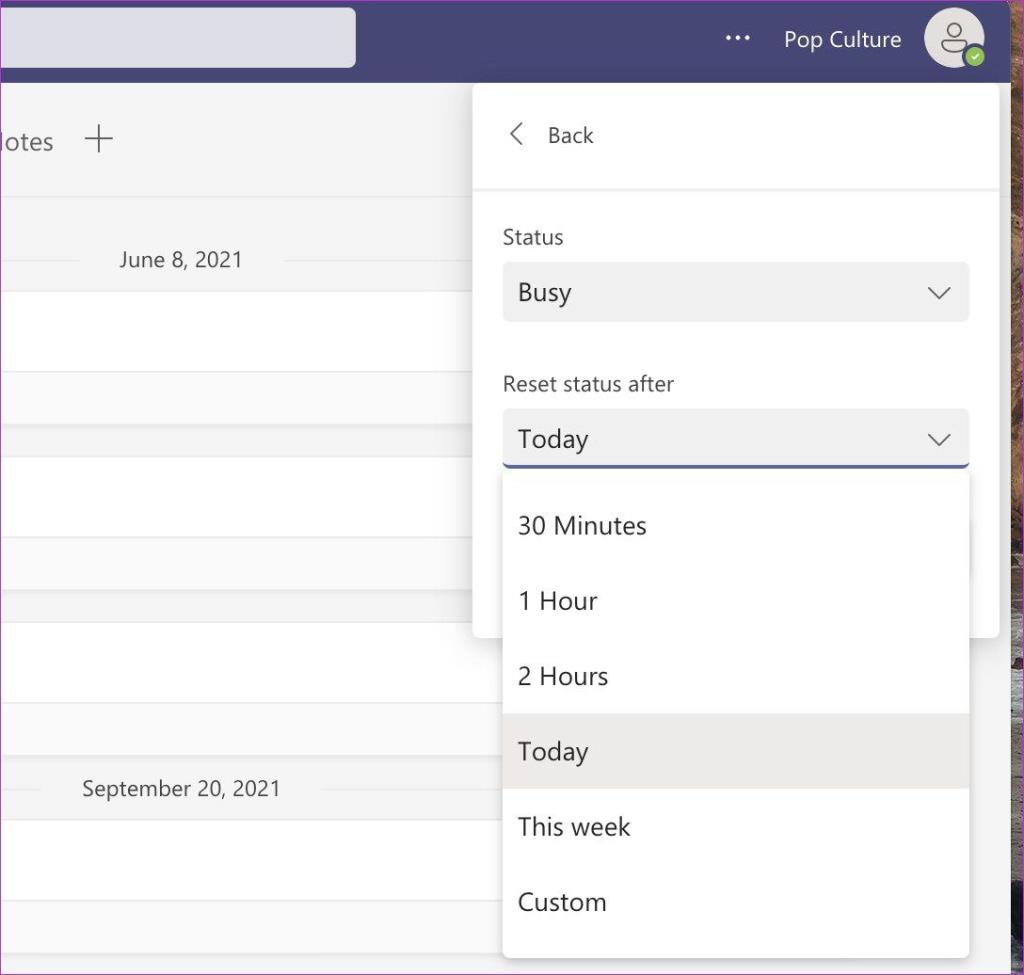
Talvez você não esteja disponível por uma semana. Você pode selecionar Não perturbe e definir Esta semana no menu Redefinir status após . Ou talvez você esteja fora por uma hora para almoçar. Use o menu Duração e automatize o status.
Quando a duração terminar, o Teams redefinirá o status para Disponível.
Atalho de status do Microsoft Teams
Você também pode usar atalhos de teclado rápidos para definir o status no Microsoft Teams. Basta pressionar Command + E (no Mac) ou Ctrl + E (no Windows) e acessar a caixa de pesquisa na parte superior. Agora use os seguintes comandos para definir o status no Teams.
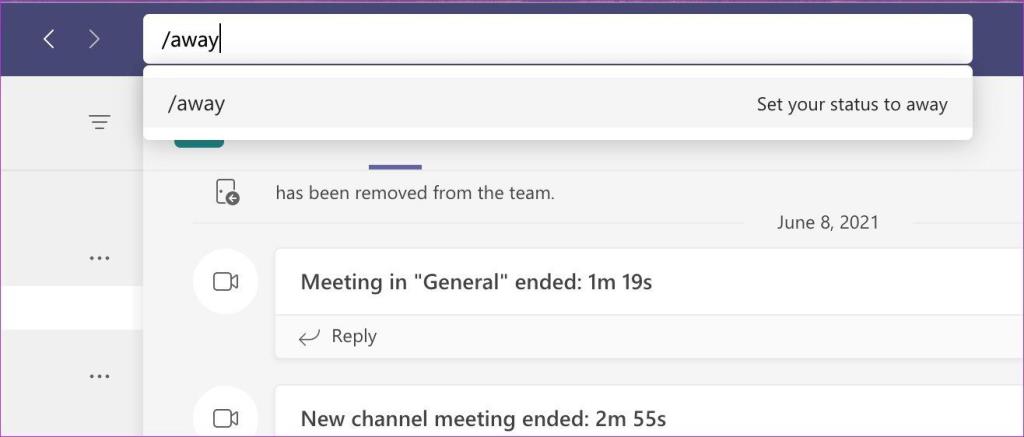
Aplicativo móvel do Microsoft Teams
Se você estiver em trânsito e esqueceu de alterar o status do aplicativo da área de trabalho do Teams, poderá fazê-lo usando o aplicativo móvel do Teams.
Etapa 1: abra o Microsoft Teams no iPhone ou Android.
Passo 2: Toque no ícone do perfil na parte superior.
Etapa 3: toque no status e selecione novo status no menu suspenso.
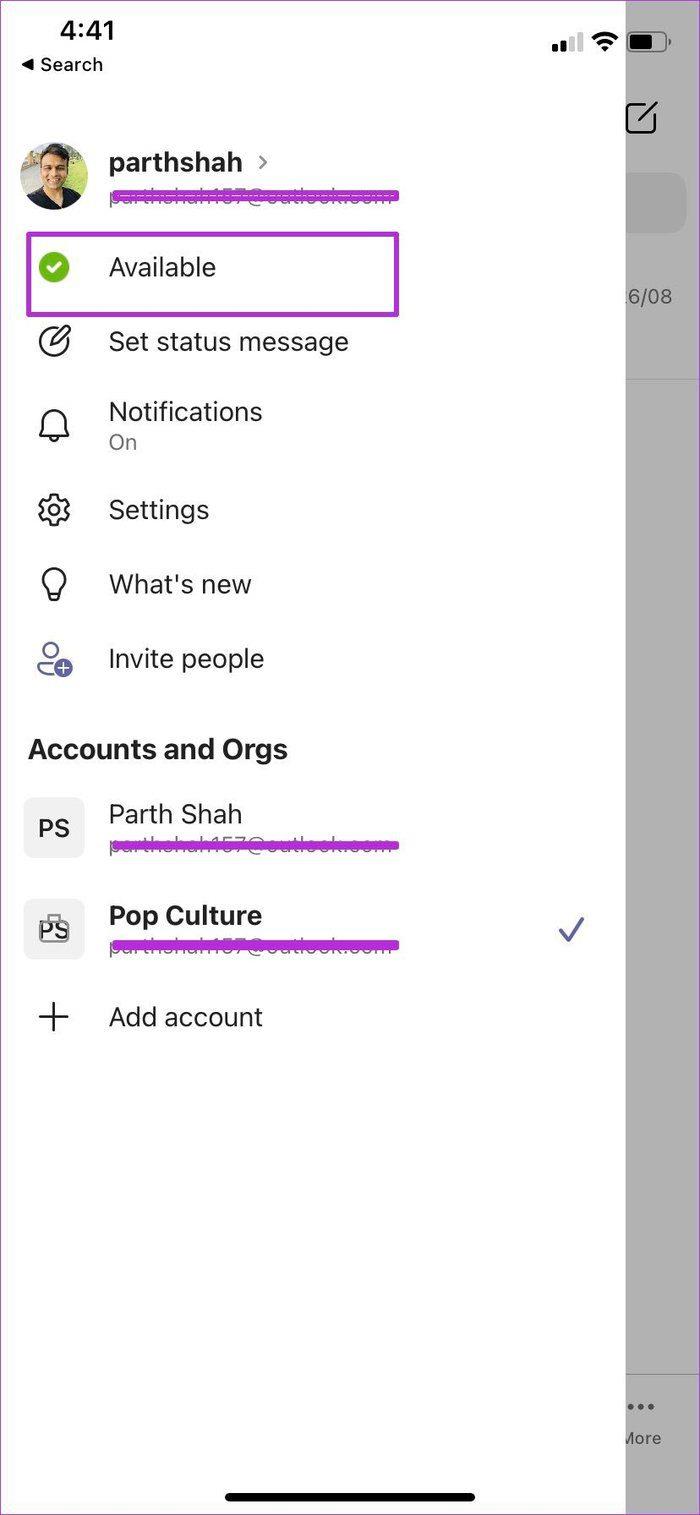
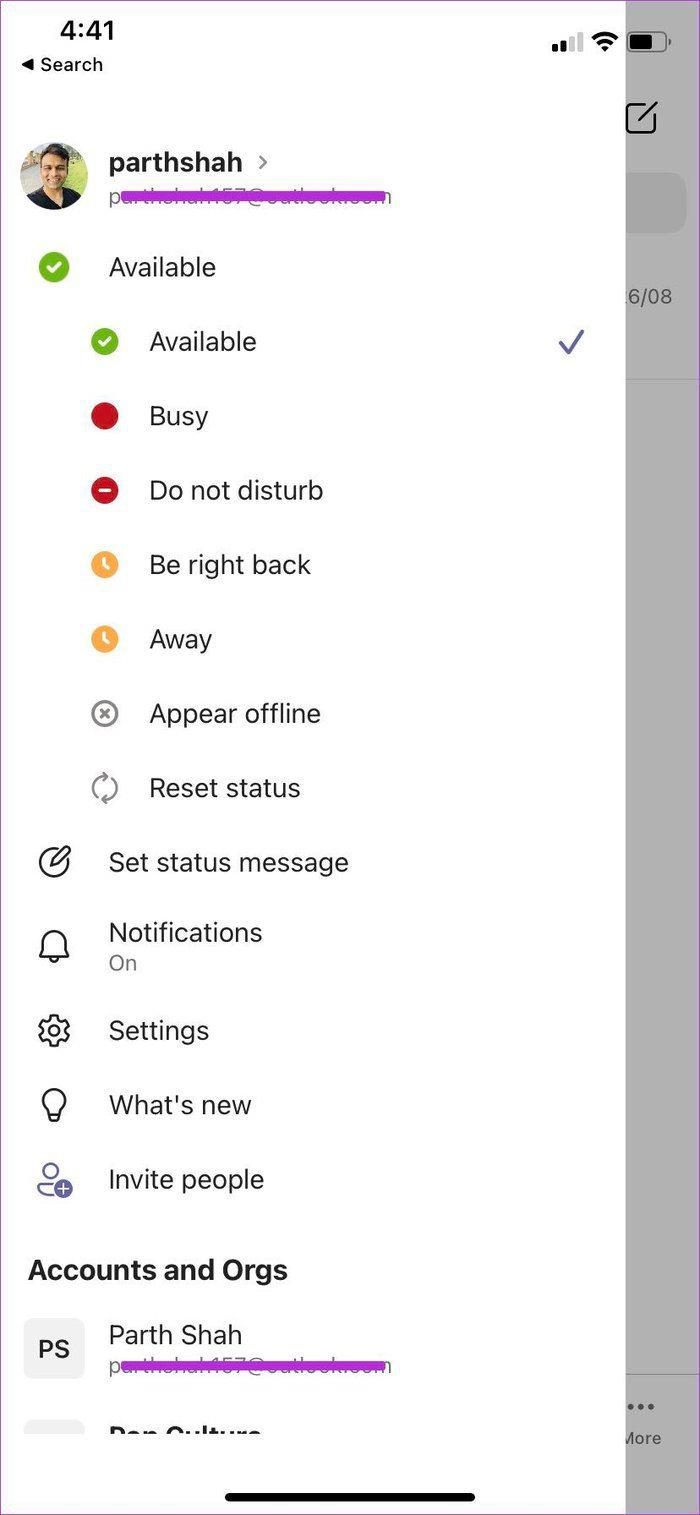
Definir um status correto
Se você estiver Ocupado ou Ausente do seu trabalho em casa , é sempre aconselhável definir um status de acordo. Afinal, você não vai querer ser bombardeado com toneladas de mensagens do Teams quando estiver ocupado com outras coisas.
Quer dar um novo começo ao seu perfil do Twitch? Veja como alterar o nome de usuário e o nome de exibição do Twitch com facilidade.
Descubra como alterar o plano de fundo no Microsoft Teams para tornar suas videoconferências mais envolventes e personalizadas.
Não consigo acessar o ChatGPT devido a problemas de login? Aqui estão todos os motivos pelos quais isso acontece, juntamente com 8 maneiras de consertar o login do ChatGPT que não funciona.
Você experimenta picos altos de ping e latência no Valorant? Confira nosso guia e descubra como corrigir problemas de ping alto e atraso no Valorant.
Deseja manter seu aplicativo do YouTube bloqueado e evitar olhares curiosos? Leia isto para saber como colocar uma senha no aplicativo do YouTube.
Descubra como bloquear e desbloquear contatos no Microsoft Teams e explore alternativas para um ambiente de trabalho mais limpo.
Você pode facilmente impedir que alguém entre em contato com você no Messenger. Leia nosso guia dedicado para saber mais sobre as implicações de restringir qualquer contato no Facebook.
Aprenda como cortar sua imagem em formatos incríveis no Canva, incluindo círculo, coração e muito mais. Veja o passo a passo para mobile e desktop.
Obtendo o erro “Ação bloqueada no Instagram”? Consulte este guia passo a passo para remover esta ação foi bloqueada no Instagram usando alguns truques simples!
Descubra como verificar quem viu seus vídeos no Facebook Live e explore as métricas de desempenho com dicas valiosas e atualizadas.








